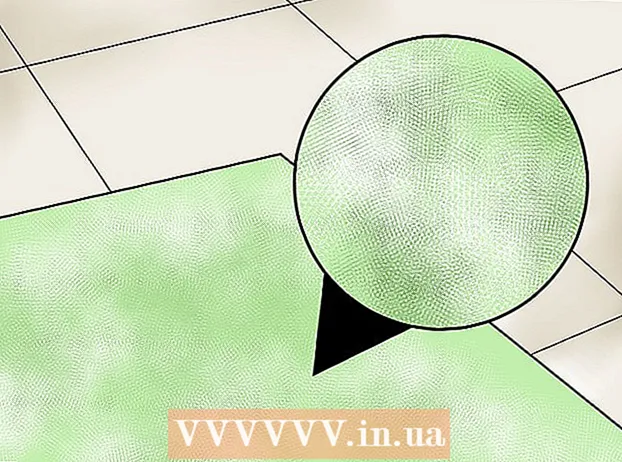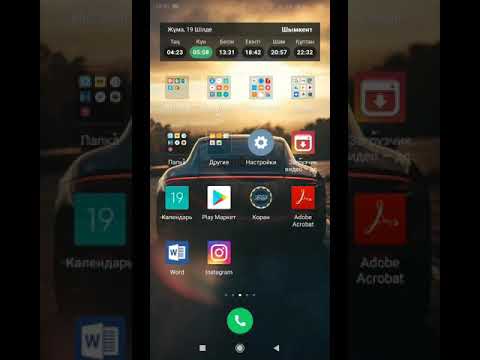
Мазмұны
Өзіңіз басқа істермен айналысуыңыз керек болған кезде Facebook-те көп уақытты жоғалтқыңыз келе ме? Мүмкін сіз өзіңіздің (немесе сіздің балаңыздың) компьютердегі Facebook-ке кіруді шектегіңіз келе ме? Келесі мақала сізге мұны істеудің бірнеше әдісін ұсынады.
Қадамдар
3-тен 1-әдіс: Facebook-ті бұғаттау бағдарламасын жүктеңіз
Facebook-ті белгілі бір интернет-браузерде бұғаттау үшін жүктеп алыңыз Github's Facebook Blocker. Веб-сайт сізге Chrome, Firefox, Safari және Opera нұсқаларын ұсынады. Facebook Blocker сізге сол шолғышты пайдаланып Facebook-ке кіруді үздіксіз немесе белгілі бір уақытқа блоктауға мүмкіндік береді.

Mac пайдаланушылары үшін жүктеп алыңыз Өзін-өзі бақылау. Шектелген веб-сайттарға қанша уақыт кіруге болатындығын белгілеңіз. Содан кейін сіз қолданатын барлық браузерлердегі шектеулі веб-сайттарға кіруге жол бермеу үшін тізімге http://facebook.com қосыңыз.
Windows амалдық жүйесінің пайдаланушылары үшін жүктеп алыңыз Суық Түркия. Бұғаттағыңыз келетін сайтты таңдап, блоктың қанша уақыт күшіне енетінін таңдаңыз. жарнама
3-тен 2-әдіс: Internet Explorer шолғышын қолданып Facebook-ті бұғаттау
Internet Explorer қолданушылары Facebook-ті бұғаттай алады, бірақ уақыт шегін қоя алмайды.Егер сіз Facebook-ті қайтадан пайдаланғыңыз келсе, оны қолмен алып тастауға тура келеді, және бұл сіздің өзін-өзі ұстауыңызға байланысты, өйткені сіз оны қысқа уақыттан кейін ғана бұғаттай аласыз.
Internet Explorer бағдарламасын ашып, Құралдар тармағын таңдаңыз.
Интернет опцияларын таңдап, Қауіпсіздік түймесін басыңыз (

«Шектелген сайттар» бөлімін таңдап, «Тораптарды таңдау» пәрменін таңдаңыз. «Facebook.com» енгізіп, Қосу түймесін басыңыз.
Нәтижелерді көру үшін терезені жауып, Facebook-ке кіріп көріңіз. жарнама
3-тің 3 әдісі: Facebook-ты Mac OS жүйесінде қолмен блоктау
Facebook-ті қолмен блоктау үшін Mac OS жүйесінде ата-ана бақылауы функциясын пайдалануға болады. Егер сіз Facebook-ті қайтадан пайдаланғыңыз келсе, оны қолмен алып тастауға тура келеді, және бұл сіздің өзін-өзі ұстауыңызға байланысты, өйткені сіз оны қысқа уақыттан кейін ғана бұғаттай аласыз. Егер сіз балаларыңыз үшін Facebook-ке кіруді бұғаттасаңыз, олар сіздің Mac басқару есептік жазбаңызға кірмейінше, оларды бұғаттай алмайды.
Жоғарғы сол жақ бұрыштағы Apple логотипін нұқыңыз және «Жүйе параметрлері» тармағын таңдаңыз.
Басқару құқықтарына кіруге рұқсат етілмеген жаңа пайдаланушы тіркелгісін жасау үшін «Пайдаланушы және топтар» тармағын таңдаңыз. Бұл есептік жазбаның Facebook-қа ата-ана бақылауы функциясы арқылы кіруіне тыйым салынады.
Жүйе теңшелімдері дегенге қайта келу. «Ата-ана бақылауы» қойындысын нұқыңыз және оны құсбелгі қою арқылы қосыңыз.
Сол жақтағы құралдар тақтасынан басқарылмайтын пайдаланушыны таңдаңыз. «Ересектердің веб-сайттарына кіруді автоматты түрде шектеуге тырысыңыз» таңдаңыз. Төмендегі «Реттеу» бөлімін басыңыз.
«Бұл веб-сайттарға ешқашан рұқсат бермеу» бөлімінде «+» батырмасын басыңыз. «Http://facebook.com» қосыңыз және пернетақтада «Қайту» пернесін басыңыз. Осы есептік жазбадағы Facebook-ті бұғаттау үшін көк түсті «ОК» өрісін басыңыз. жарнама